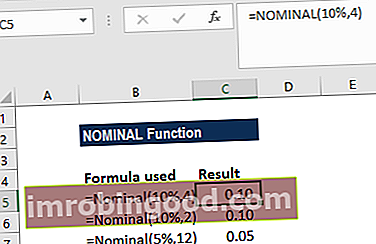Funkce SUMPRODUCT je zařazena do seznamu funkcí matematické a trigonometrické funkce aplikace Excel Seznam nejdůležitějších funkcí aplikace Excel pro finanční analytiky. Tento podváděcí list pokrývá stovky funkcí, které je důležité znát jako analytik aplikace Excel. Funkce vynásobí odpovídající komponenty daného pole a poté vrátí součet produktů. Používá se k výpočtu a vážený průměr.
Jako finanční analytik Popis pracovní pozice finančního analytika Níže uvedený popis pracovní pozice finančního analytika poskytuje typický příklad všech dovedností, vzdělání a zkušeností potřebných k získání pozice analytika v bance, instituci nebo korporaci. Provádějte finanční prognózy, vykazování a sledování provozních metrik, analyzujte finanční data, vytvářejte finanční modely, SUMPRODUCT je velmi užitečná funkce, protože dokáže zpracovat pole různými způsoby a pomáhá při porovnávání dat ve dvou nebo více než dvou rozsazích. Pomáhá také při výpočtu dat s více kritérii.
Sumproduct vzorec
= SUMPRODUCT (pole1, [pole2], [pole3],…)
Funkce SUMPRODUCT používá následující argumenty:
- Pole 1 (povinný argument) - Toto je první pole nebo rozsah, který chceme vynásobit a následně přidat.
- Pole 2, pole 3 (nepovinný argument) - Toto je druhé (nebo třetí) pole nebo rozsah, který chceme vynásobit a následně přidat.
Jak používat funkci SUMPRODUCT Excel?
Abychom pochopili použití funkce SUMPRODUCT, zvažte několik příkladů:
Příklad 1
Předpokládejme, že máme následující údaje:

Chtěli bychom zjistit celkový prodej pro západní region. Vzorec, který se má použít, je:

Důvod, proč jsme zadali dvojitý zápor (- -), je vynutit Excel, aby převedl hodnoty PRAVDA a NEPRAVDA na 1 a 0.

Níže je uvedena virtuální reprezentace dvou polí, která byla nejprve zpracována programem SUMPRODUCT:

První pole obsahuje hodnoty TRUE / FALSE, které jsou výsledkem výrazu C4: C12 = ”WEST”, a druhé pole je obsahem D4: D12. Každá položka v prvním poli bude vynásobena odpovídající položkou ve druhém poli.
V aktuálním stavu však bude výsledek SUMPRODUCT nulový, protože hodnoty TRUE a FALSE budou považovány za nuly. Potřebujeme, aby položky v poli 1 byly číselné, takže je musíme převést na 1 a 0. To je místo, kde přichází dvojitý zápor, protože s ním bude zacházet jako s TRUE jako s 1 a FALSE s jako s 0.

Výsledek získáme níže:

Příklad 2: Vážený průměr
Jedním z běžných použití funkce SUMPRODUCT je výpočet váženého průměru, kde je každé hodnotě přiřazena váha. Předpokládejme, že máme následující údaje:

Předpokládejme, že hodnoty jsou uvedeny v buňkách C2: C8 a váhy v buňkách D2: D8. Vážený průměr vzorce SUMPRODUCT je:

Výsledek získáme níže:

Poznámky k funkci SUMPRODUCT Excel
- Používá se k výpočtu váženého průměru
- Chyba #HODNOTA - Vyskytuje se, když zadaná pole nesdílejí stejné dimenze.
- Funkce SUMPRODUCT bude považovat nečíselné položky, které jsou součástí pole, za nuly.
- SUMPRODUCT přijímá až 255 argumentů v aplikaci Excel 2016, Excel 2013, Excel 2010 a Excel 2007 a 30 v dřívějších verzích aplikace Excel.
- Logické testy uvnitř polí vytvoří hodnoty PRAVDA a NEPRAVDA. Ve většině případů je vhodné je převést na 1 a 0.
- SUMPRODUCT může často přímo využívat výsledek jiných funkcí. Běžně se používá s LEN nebo s jinými funkcemi, jako je ISBLANK, ISTEXT, VLOOKUP atd. Několik příkladů:
- Obousměrné vyhledávání v aplikaci Excel - Vzorec SUMPRODUCT pomáhá vyhledat hodnotu v průsečíku daného řádku a sloupce.
- Počítání znaků v aplikaci Excel - Slouží k počítání celkového počtu nebo konkrétních znaků v rozsahu.
- SUMPRODUCT pro počítání slov v aplikaci Excel - Funkci lze použít k získání celkového počtu slov v definovaném rozsahu nebo k počítání pouze konkrétních slov.
- Jak počítat odlišné hodnoty - Lze jej použít ke zjištění, kolik různých hodnot se objevuje v rozsahu (jedinečné plus první výskyt duplikátu).
- Počítat duplikáty a jedinečné hodnoty - Funkce SUMPRODUCT a COUNTIF pomáhají počítat duplikáty a jedinečné hodnoty ve sloupci nebo mezi dvěma sloupci.
- SUMPRODUCT a MONTH lze použít k získání součtu hodnot za daný měsíc.
Kliknutím sem stáhnete ukázkový soubor aplikace Excel
Dodatečné zdroje
Děkujeme za přečtení finančního průvodce funkcí Excel SUMPRODUCT. Tím, že si uděláte čas na osvojení a zvládnutí těchto funkcí aplikace Excel, výrazně urychlíte svou finanční analýzu. Další informace najdete v těchto dalších finančních zdrojích:
- Funkce aplikace Excel pro finance Excel pro finance Tento průvodce Excel pro finance vás naučí 10 nejlepších vzorců a funkcí, které musíte znát, abyste byli skvělým finančním analytikem v aplikaci Excel. Tato příručka obsahuje příklady, snímky obrazovky a podrobné pokyny. Nakonec si stáhněte bezplatnou šablonu aplikace Excel, která obsahuje všechny finanční funkce obsažené v tomto kurzu
- Kurz vzorců pro Excel
- Pokročilé vzorce aplikace Excel, které musíte znát Pokročilé vzorce aplikace Excel, které musíte znát Tyto pokročilé vzorce aplikace Excel jsou důležité pro znalost a posune vaše dovednosti v oblasti finanční analýzy na další úroveň. Pokročilé funkce aplikace Excel, které musíte znát. Naučte se 10 nejlepších vzorců aplikace Excel, které každý finanční analytik světové úrovně pravidelně používá. Tyto dovednosti zlepší vaši tabulkovou práci v jakékoli kariéře
- Zkratky aplikace Excel pro PC a Mac Zkratky aplikace Excel PC Zkratky aplikace Excel pro Mac - Seznam nejdůležitějších a nejběžnějších zkratek pro MS Excel pro uživatele PC a Mac, finance, účetní profese. Klávesové zkratky zrychlují vaše dovednosti v oblasti modelování a šetří čas. Naučte se úpravy, formátování, navigaci, pás karet, vkládání speciálních, manipulaci s daty, úpravy vzorců a buněk a další zkratky